さて、別のお仕事で借りたfp Lの画面キャプチャーをしこたま撮ったので、メニューの新しくなったところをかいつまんで紹介したい。
公式サイトからPDF版の使用説明書はダウンロードできるが、細かいところまでは書かれていないので、そのへんをフォローしておこうと思った次第。
基本的にはfpにもほぼ同じ内容のアップデートがあるはずだが(クロップズームとUSB給電以外)、まだしばらくかかるだろうし、前もって知っておきたい人にはぜひごらんいただきたい。
なお、動画はよくわからない人なのでそちら関連の項目は割愛している。
※2021.04.14更新 使用説明書を見たら「モニターモード」じゃなくて「ディスプレイモード」だったので修正しました。
目次
クロップズームと静止画記録設定
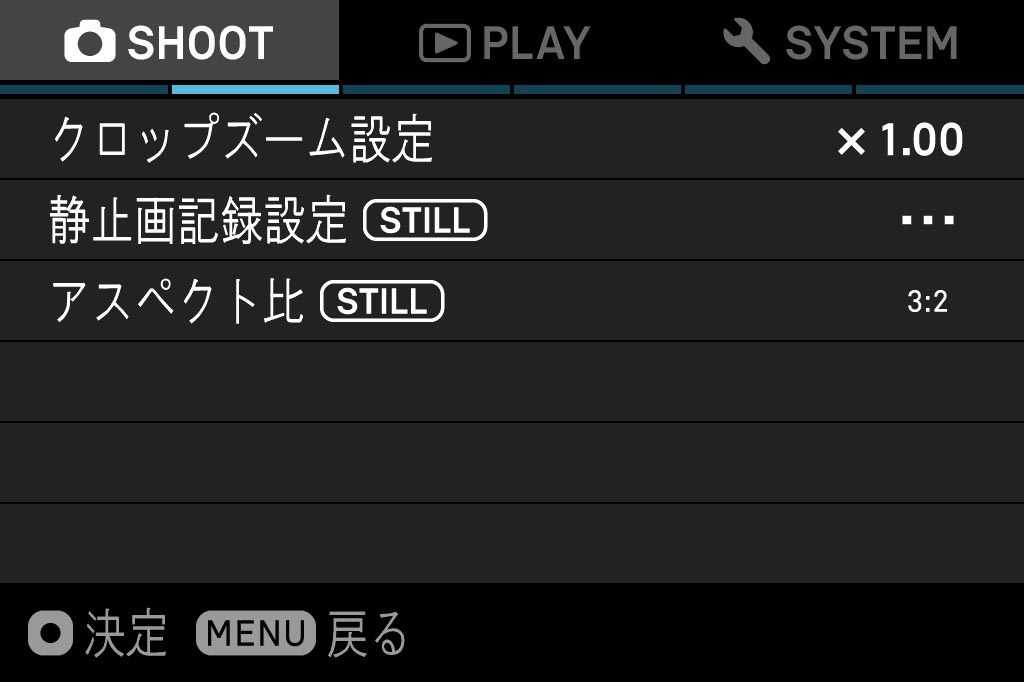
静止画SHOOT2タブに「クロップズーム設定」が追加。fpの「画質」と「画像サイズ」が統合されて「静止画記録設定」にまとめられている。
クロップズーム
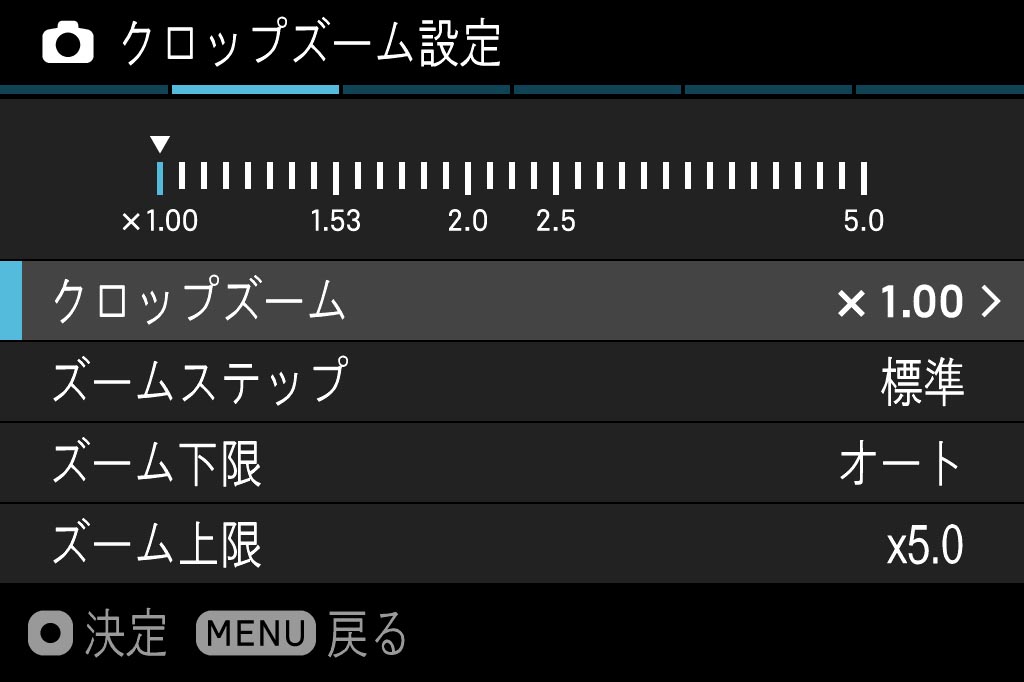
「ズームステップ」が「標準」のときはかなり細かくズーム倍率を設定できる。ズーム操作はメニューからでもいけるし、モニター画面のピンチイン/アウトでもやれる。ほかに、QSメニューに登録する方法、ボタンや十字キーに割り当てる方法もある。

「ズームステップ」を「スキップ」にすると「1倍」「1.53倍」「2倍」「2.5倍」「5倍」だけになる。多段テレコンバーターという感じ。
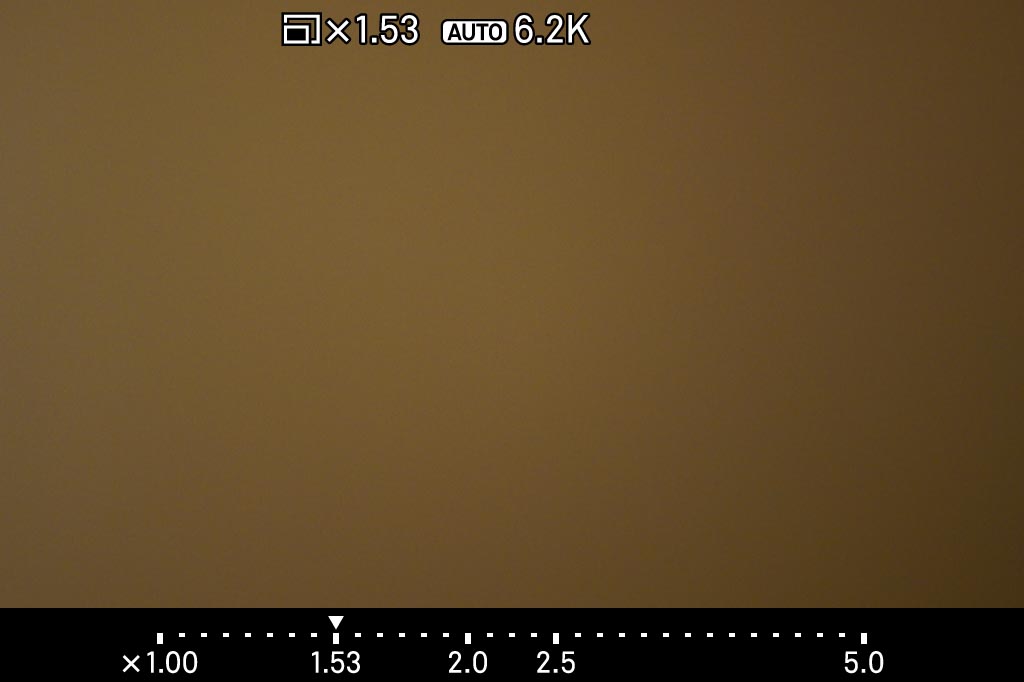
倍率設定中の画面。「1倍」のひとつ右のステップにすると記録画素数は「6.2K(だいたいAPS-Cサイズモード。6240×4144ピクセル)」になり、ちょびっとずつズームアップしていける。
| 倍率 | 画像サイズ | 記録画素数 | 目安 |
|---|---|---|---|
| 1倍 | 9.5K | 9520×6328ピクセル | フルサイズ&フル画素 |
| 1.53倍以下 | 6.2K | 6240×4144ピクセル | だいたいAPS-Cサイズなモード |
| 2倍以下 | 4.8K | 4768×3168ピクセル | だいたいフォーサーズなモード |
| 2.5倍以下 | UHD | 3840×2552ピクセル | だいたい4K動画なモード |
| 5倍以下 | FHD | 1920×1280ピクセル | だいたいフルHDなモード |
「アスペクト比」が「3:2」のときのズーム倍率と記録画素数の関係を表にしたもの。

「ズーム下限」はfpの「DCクロップモード」を取り込んだかっこうで、DCレンズ(APS-Cサイズ用レンズ)装着時に「オート」だと自動的にクロップされる。DCレンズをフルサイズで撮りたい場合は「x1.00」を選ぶ。

「ズーム上限」は記録画素数の下限を決める要素でもある。SNSやブログに載せるなら「5倍」の「FHD」でも使えたりするけど、写真として撮るんだと「2倍」が限度かなぁと思う。

ちなみに「静止画記録設定」で「DNG品質」を「14bit」にすると「ズームステップ」は「スキップ」で固定となる。
静止画記録設定

「画質」はfpと同じで、fpの「記録ビット数」が「DNG品質」として独立したかっこう。
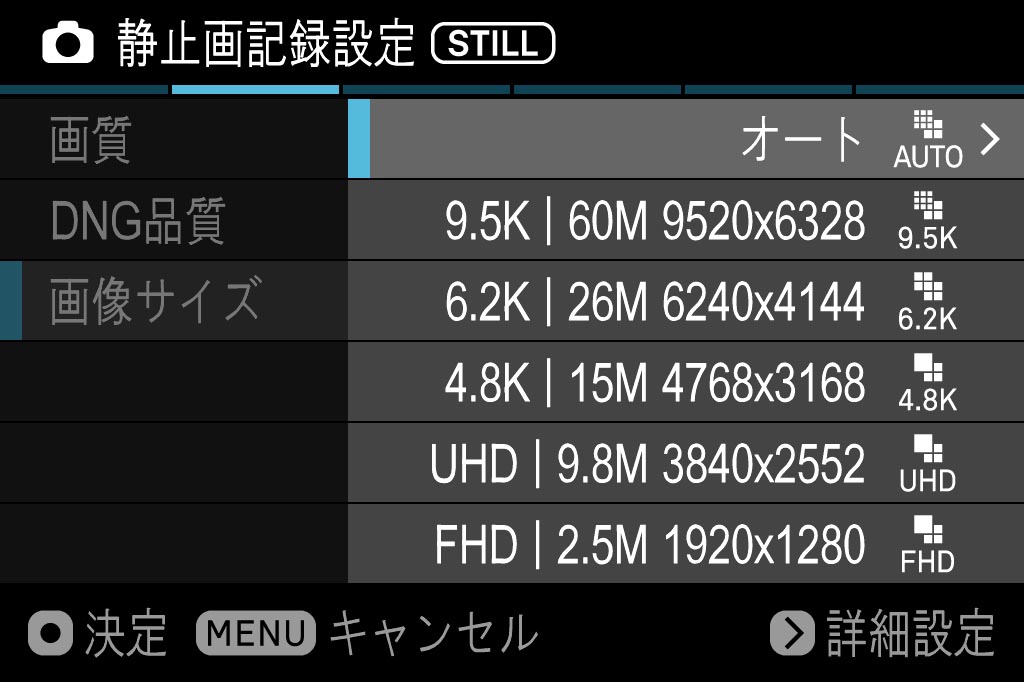
画素数像にともなって「画像サイズ」の中身は選択肢が増えている。「オート」から右に入ると「クロップズーム」の「ズーム上限」の設定画面に飛んでいく(うろ覚えモード。間違ってたらごめん)。
フォーカスと手ブレ補正
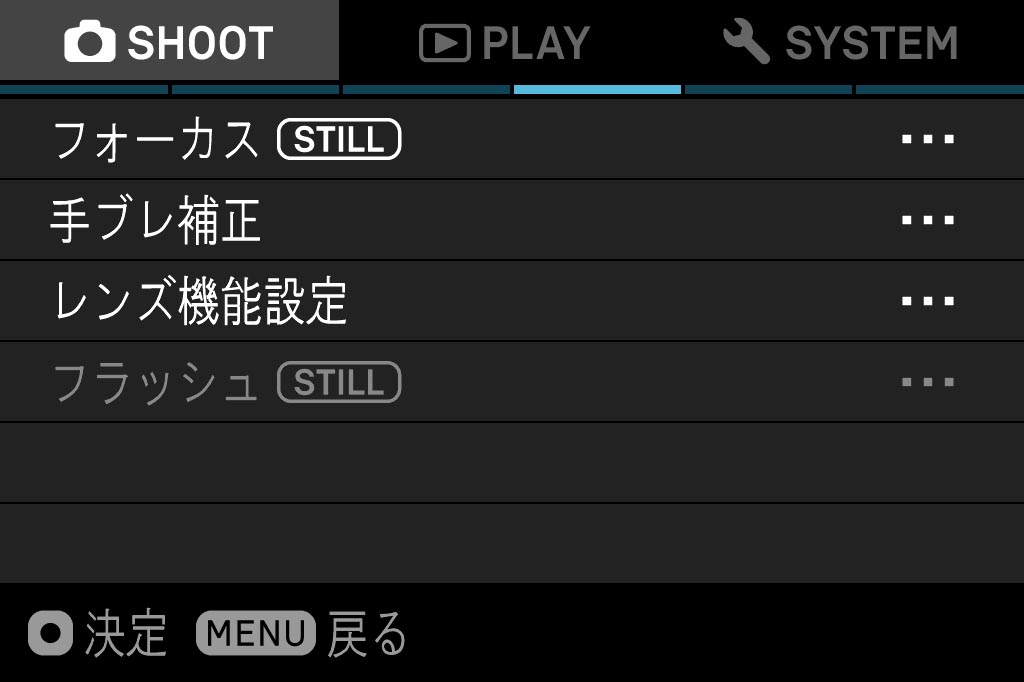
静止画SHOOT4タブは「フォーカス」と「手ブレ補正」の内容が少し変わった。
フォーダイレクトフォーカスフレーム移動
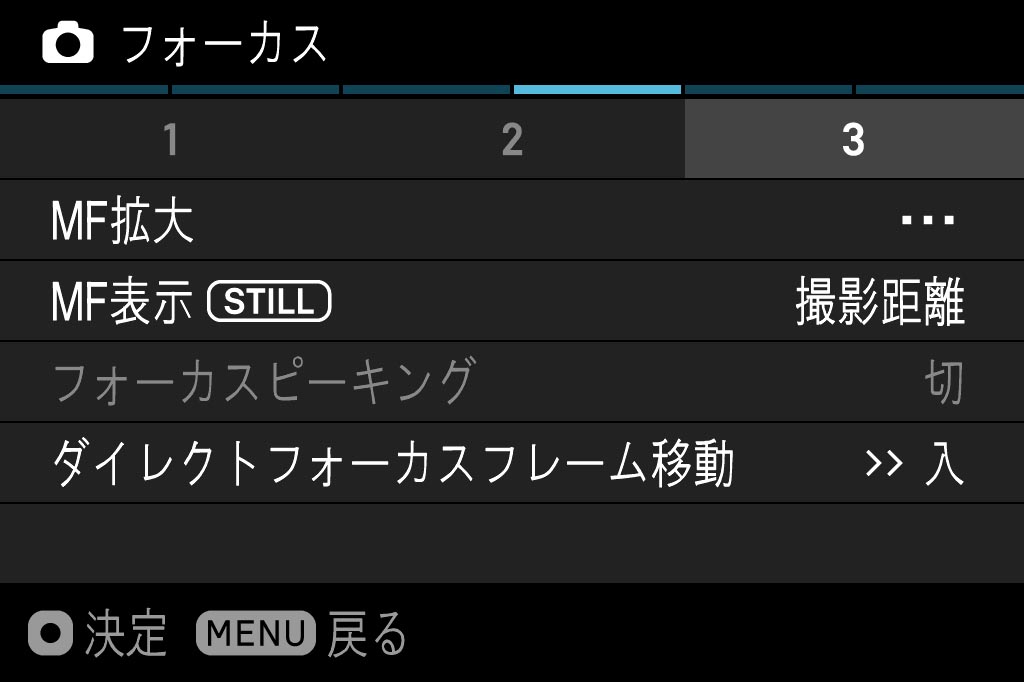
「フォーカス」の中の3ページ目に「ダイレクトフォーカスフレーム移動」が追加された。あと、「フォーカスピーキング」の強調色が増えてた。
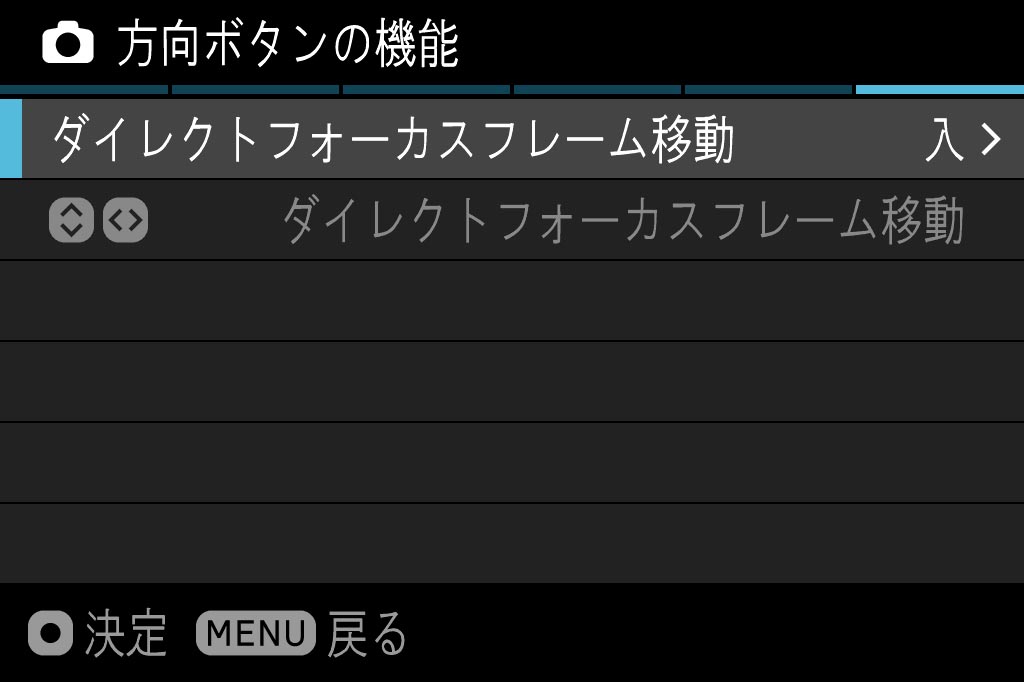
「ダイレクトフォーカスフレーム移動」の中に入ると画面の名前が「方向ボタンの機能」に変わる。つまり、「カスタムボタンの機能」に飛んでいるんである。あっちこっちに同じ設定があるように感じるかもしれないが、入り口が複数あるだけなので混乱しないように。
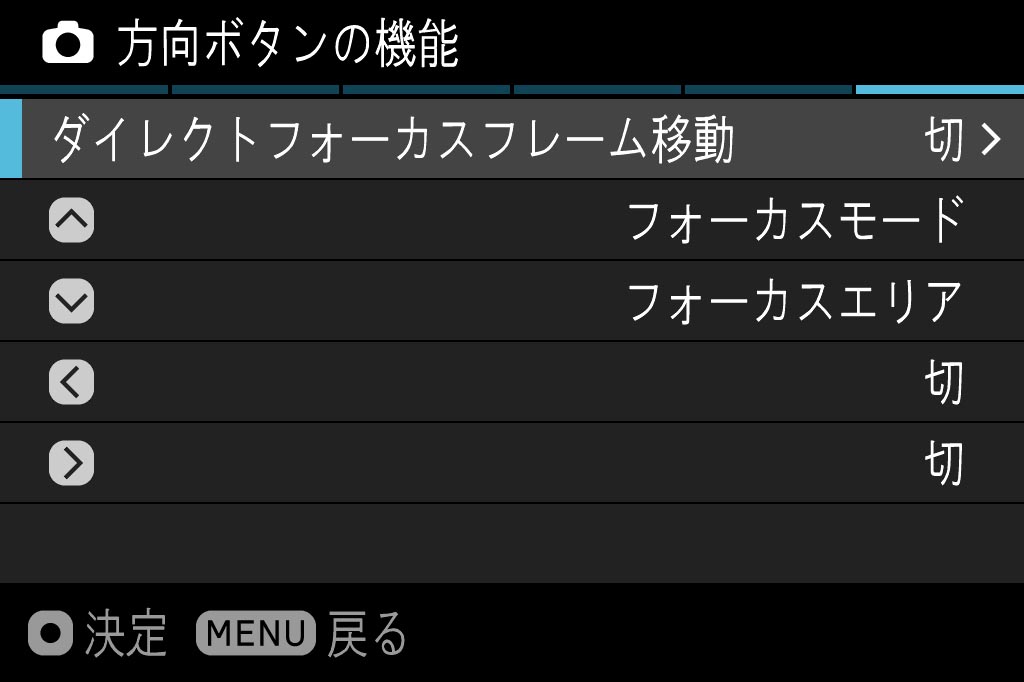
「ダイレクトフォーカスフレーム移動」を「切」にすると、十字キーのそれぞれに機能を割り当てられるようになる。内容については「カスタムボタンの機能」で触れる。
手ブレ補正
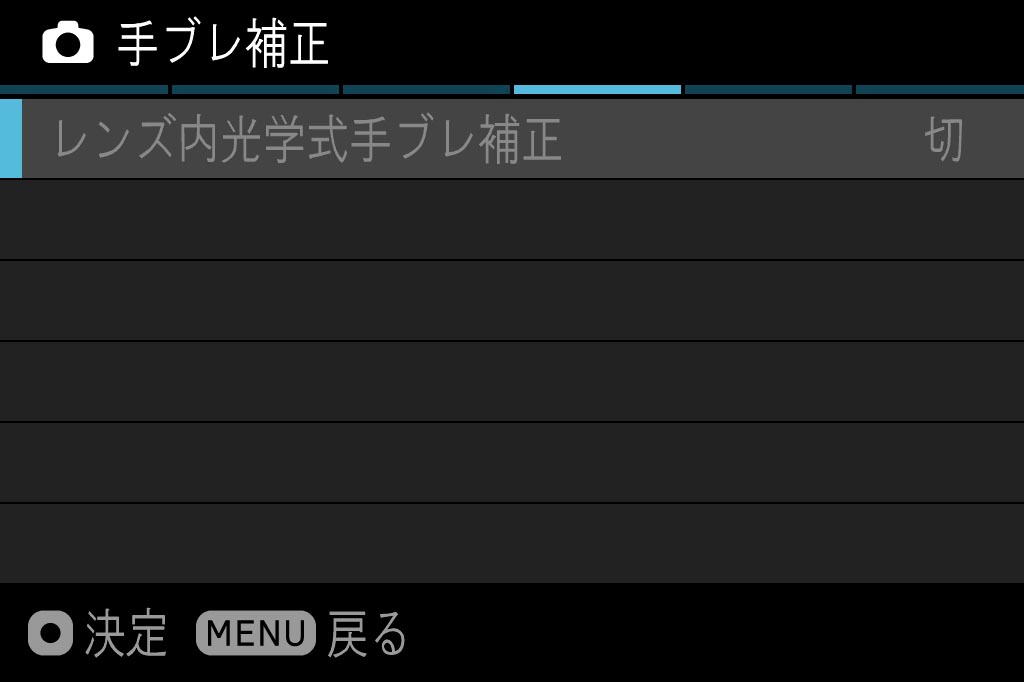
fpには「電子手ブレ補正」もあるが、fp Lでは省略されている。ワタシ個人はRAWで撮る(DNG+JPEGにしている)のでもともと使えない機能だが、なくなっても困りはしないけど。
ダイヤル設定とカスタムボタンの機能
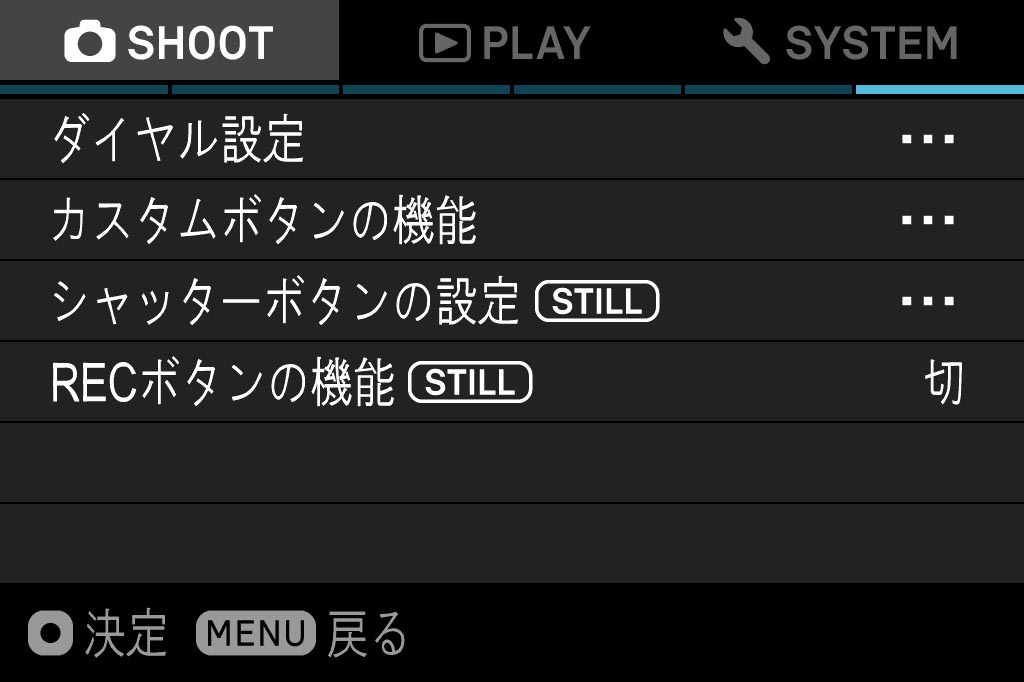
静止画SHOOT6タブは、fpの「ダイヤル機能入換」と「操作方向の反転」が「ダイヤル設定」に統合。「AELボタンの機能」にいろいろ加わって「カスタムボタンの機能」に変わった。「半押しAEL」「半押しAF-ON」は「シャッターボタンの設定」に統合されたが中身は変わっていない。
ダイヤル設定

「ダイヤル機能」はfpの「ダイヤル機能入換」を発展させたもの。「操作方向の反転」は変わっていない。
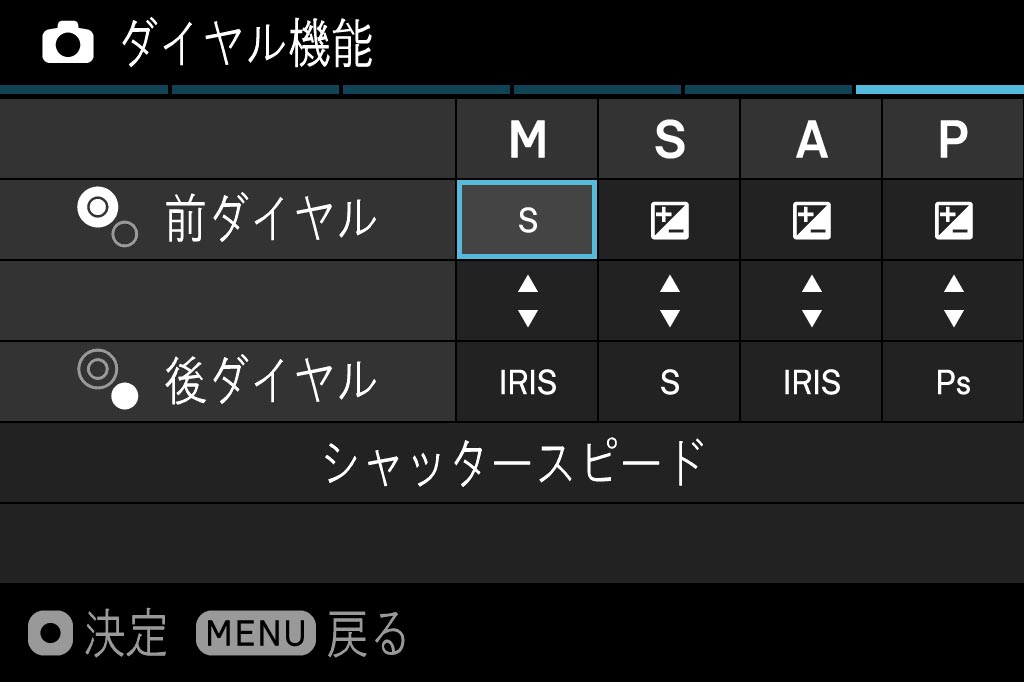
「ダイヤル機能」では前後ダイヤルの機能を選べる。下キーを押して「▲と▼」マークを選んでOKボタンを押して上下キーを押すと前後ダイヤルの機能を入れ替えられる。わかりづらい?わかりづらいよね。
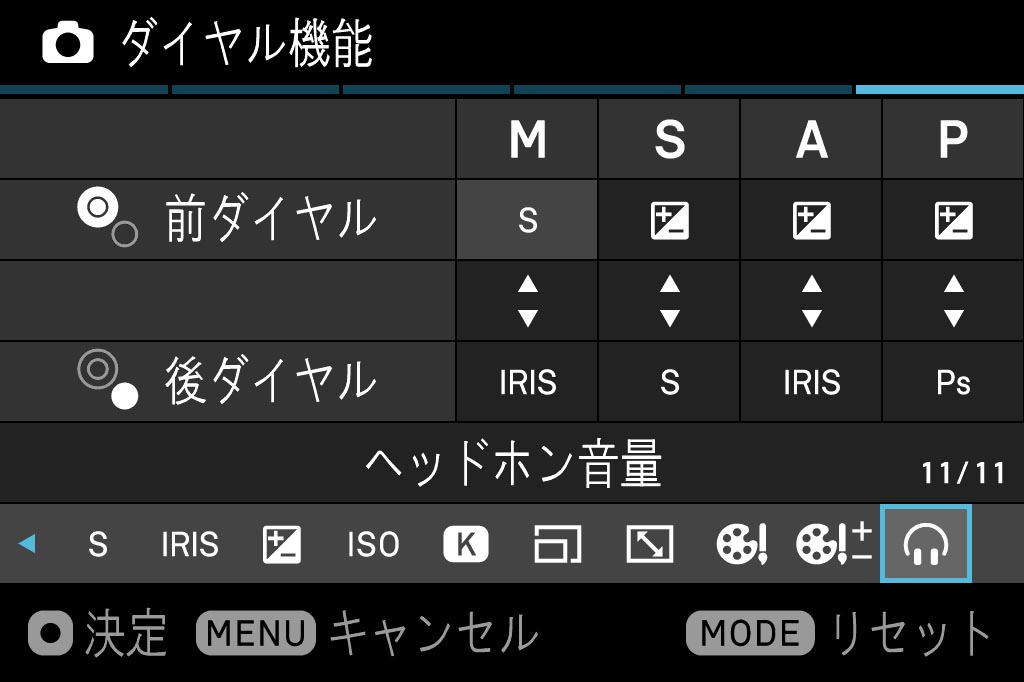
前後ダイヤルに割り当てられる機能の候補。絞りリングのないレンズは使わない覚悟があるなら、あるいは十字キーなどに割り当てるつもりがあるならだが、カスタマイズの余地は広い。
左から「シャッタースピード」「絞り」「露出補正」「ISO感度」「WB色温度」「クロップズーム」「アスペクト比」「カラーモード」「カラーモード効果量」「ヘッドホン音量」と無効。
カスタムボタンの機能
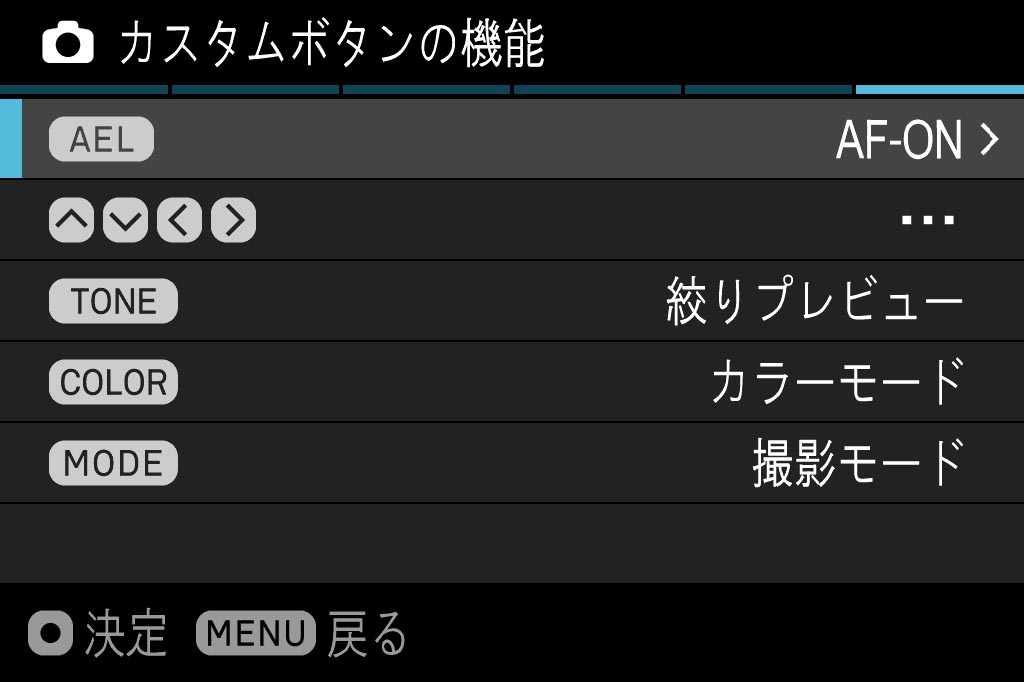
機能をカスタマイズできるのは「AEL」「TONE」「COLOR」「MODE」の各ボタンと十字キー。
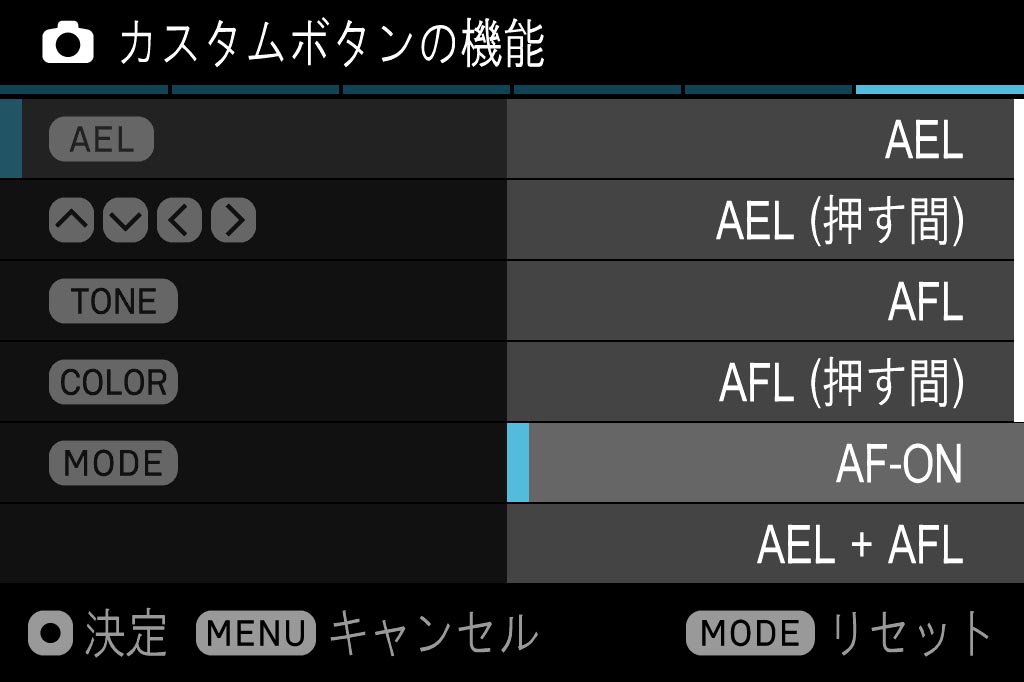
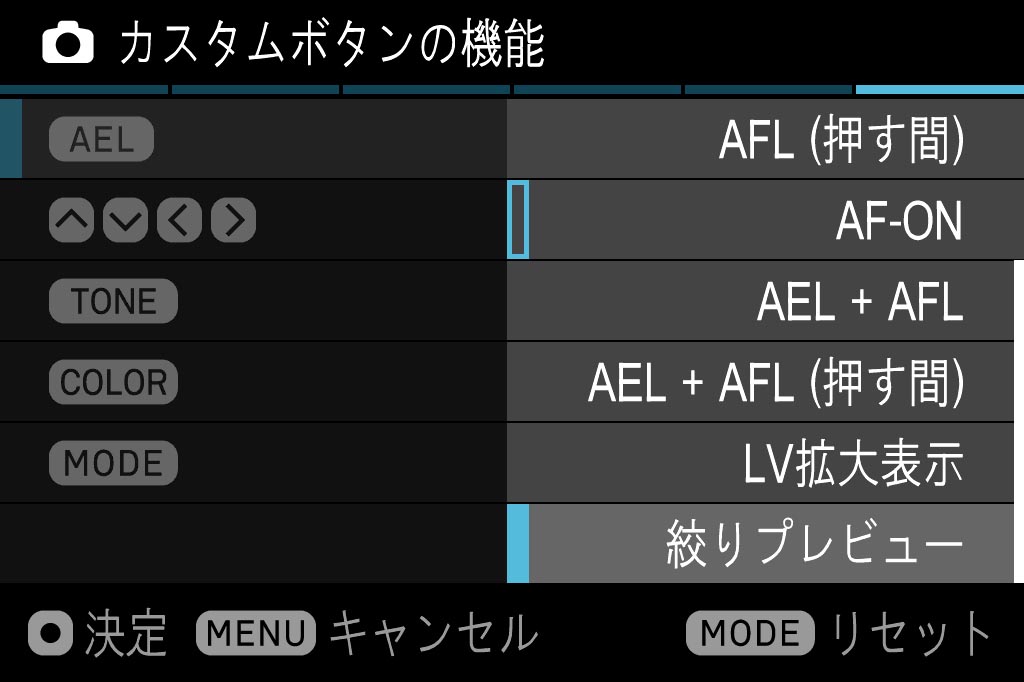
各ボタンに割り当てられる候補。ワタシ個人は「AEL」ボタンに「AF-ON」を、「TONE」ボタンに「絞りプレビュー」を割り当てた。
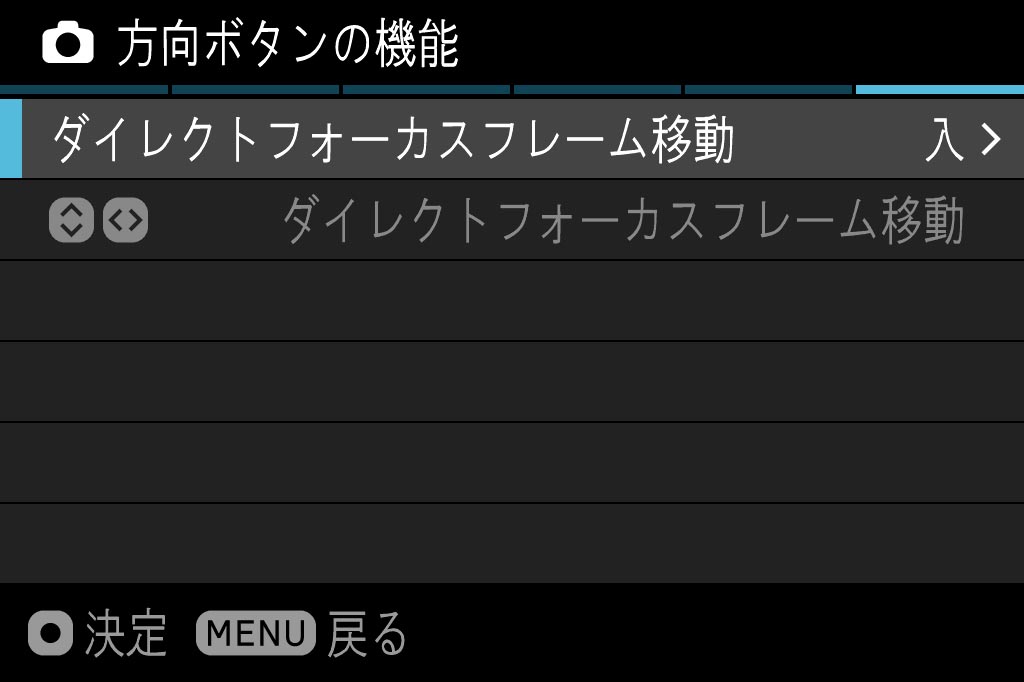
「方向ボタンの機能」は「フォーカス」の中からも設定できる。
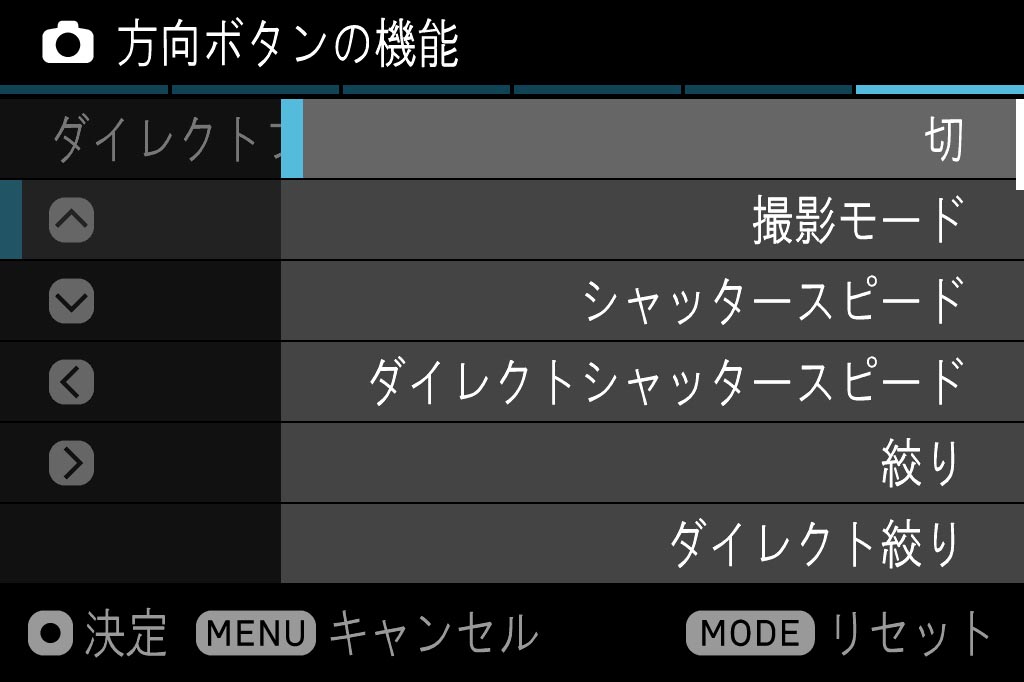
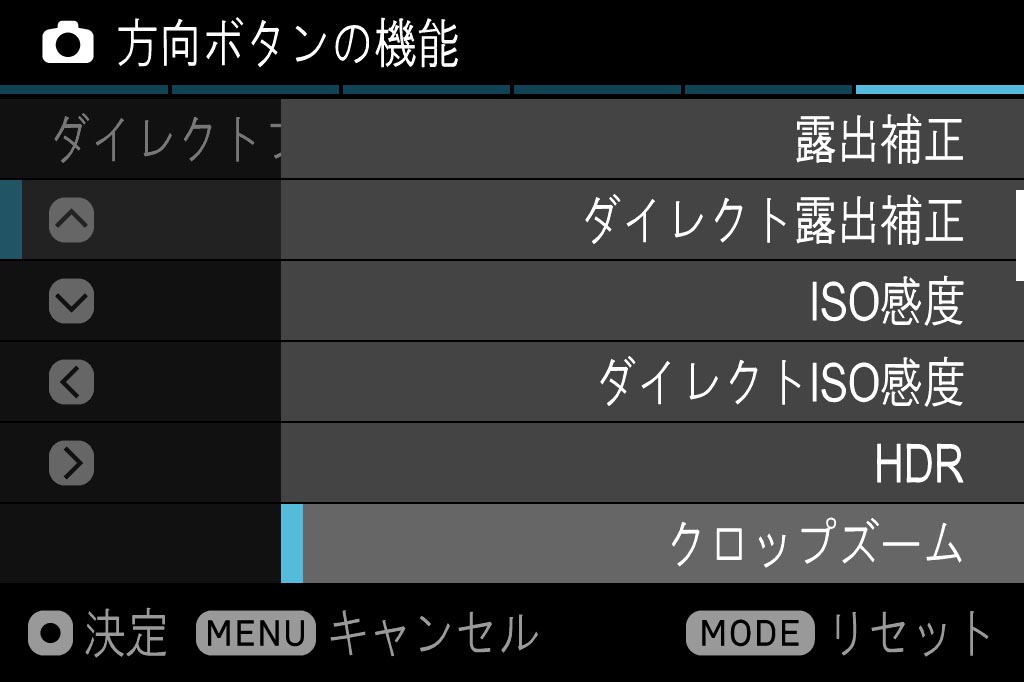
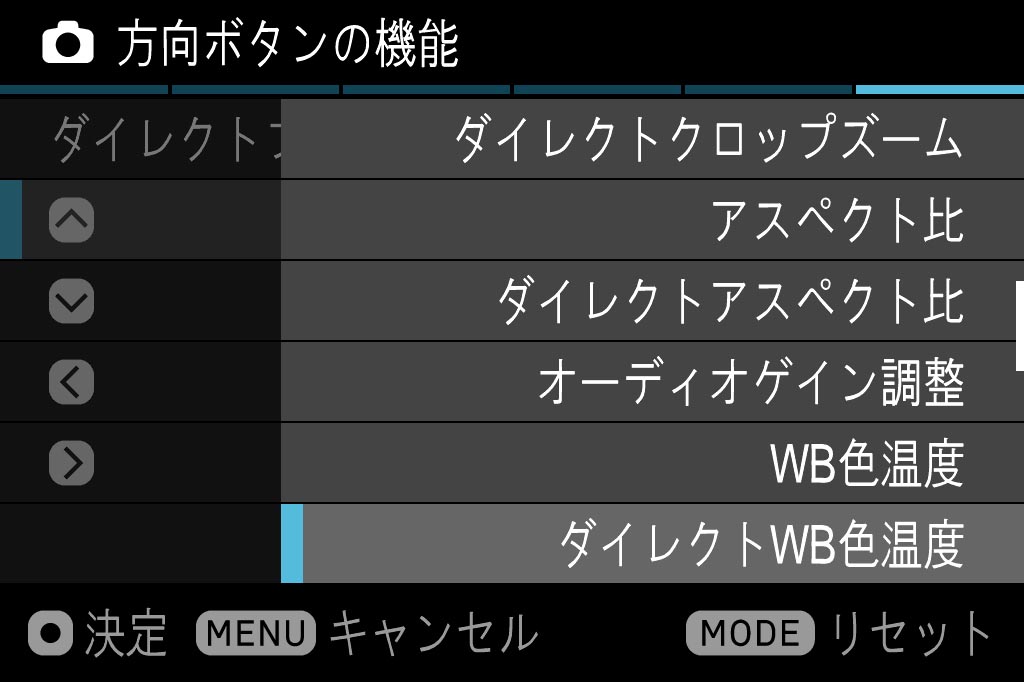
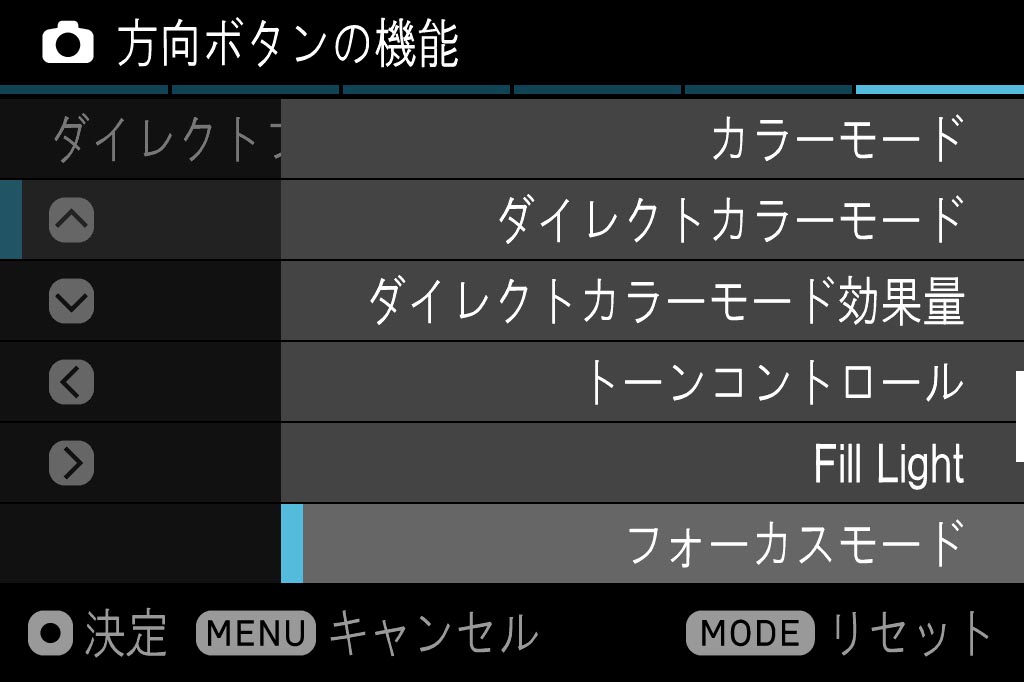
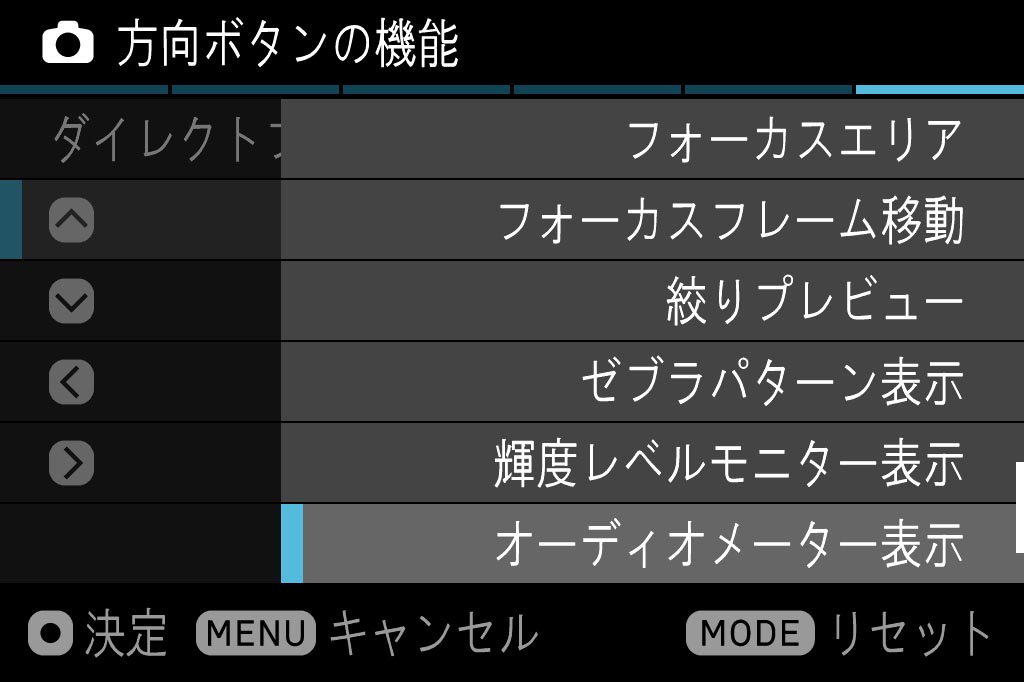
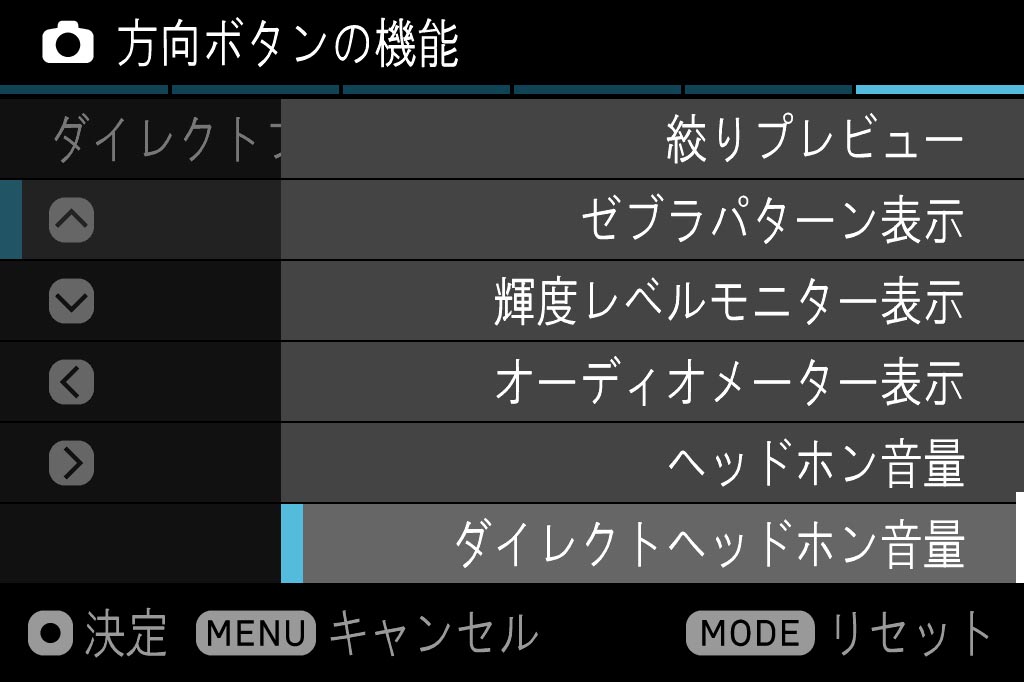
「ダイレクトフォーカスフレーム移動」を「切」にしたときの機能の候補。このうち「ダイレクト」がついたものは上下または左右キーをセットにして機能を割り当てるもの。
たとえば「ISO感度」だとISO感度の設定画面が表示されるのに対して「ダイレクトISO感度」だと上下または左右キーで感度の上げ下げが可能になる。ボタンをふたつ食われることになるが、撮影スタイルやシーンにハマれば超絶便利なはず。たぶんだけど。
カスタムモードの登録とディスプレイモード設定、タッチ操作
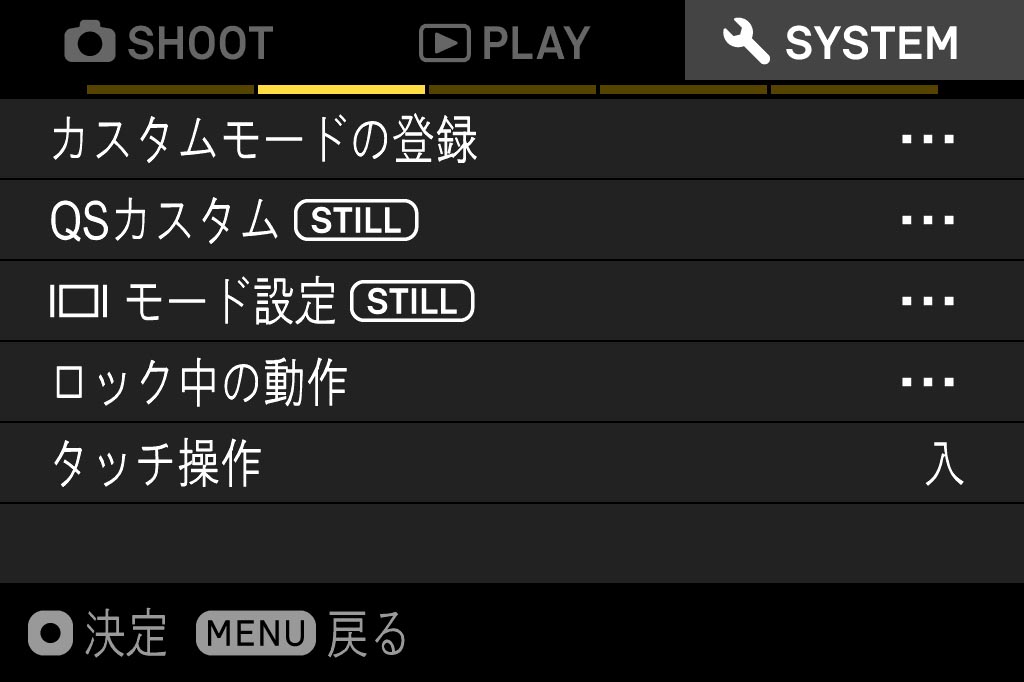
SYSTEM2タブはパッと見はfpと同じだが、「カスタムモードの登録」「ディスプレイモード設定」「タッチ操作」の中身が少し変わっている。
カスタムモードの登録
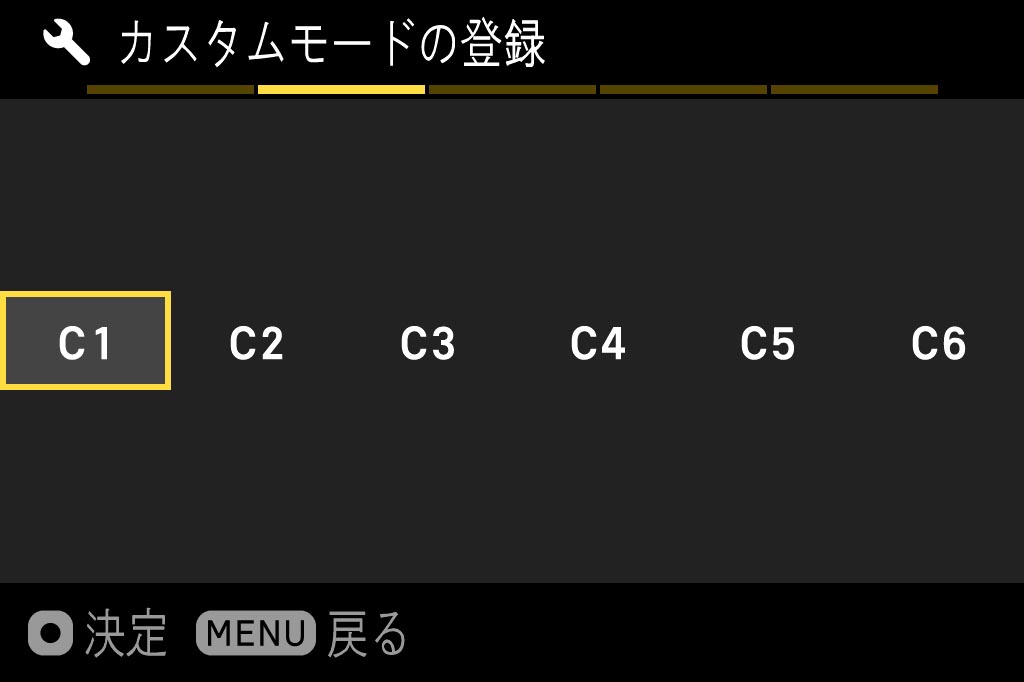
登録できるカスタムモードの数がfpでは3だったのが、fp Lでは6に増えた。「設定の保存/読込」が可能になったため、ほかの人の設定を参考にするために読み込んだりすることを考えての措置だと思う。
ディスプレイモード設定
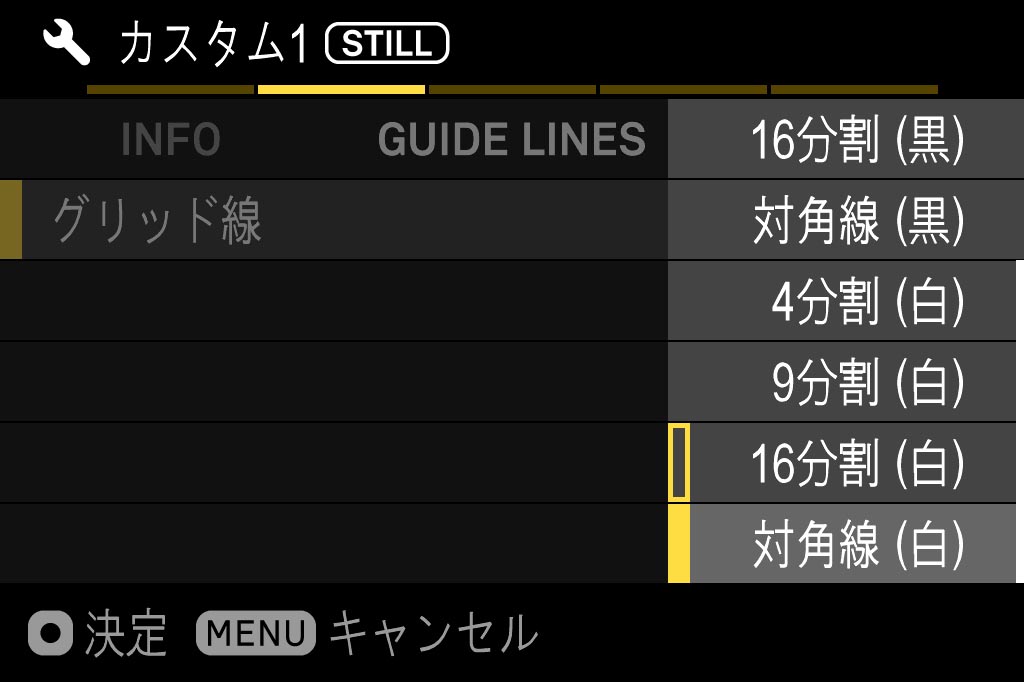

「ディスプレイモード設定」には「グリッド線」の「対角線(黒)」と「対角線(白)」が追加された。「16分割(4×4)」に対角線を加えたもので、それなら「9分割」の対角線付きバージョンもあってよさそうな気はする。ワタシ個人は6×4の24分割が欲しいけど。
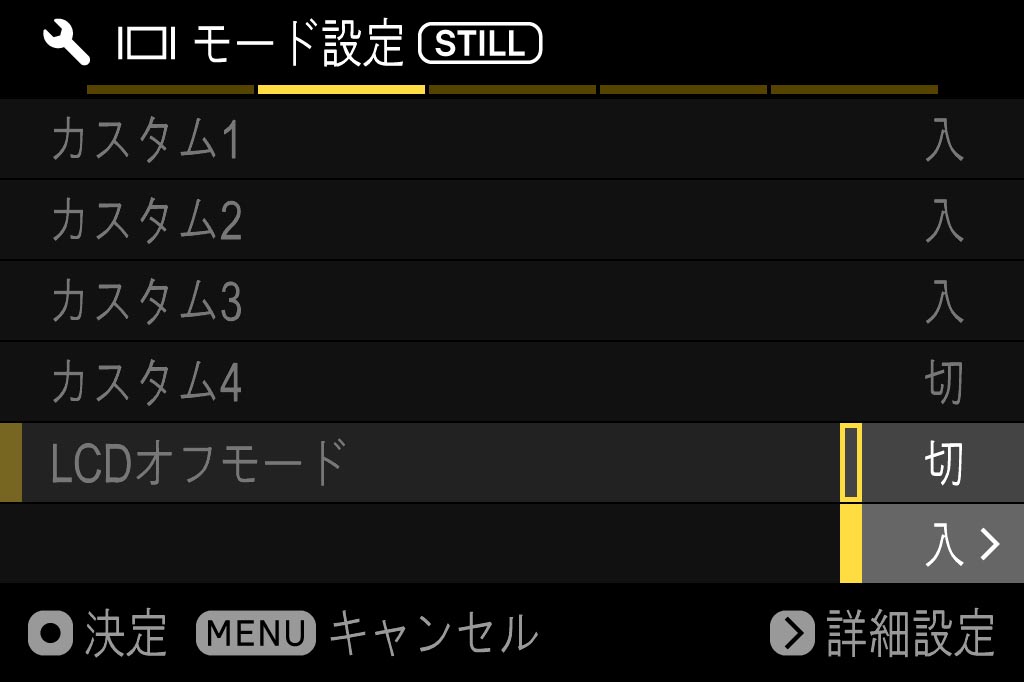
「LCDオフモード」も新しい項目。中身はほかと同じだけど、半押しなどの操作で3秒だけモニターを点灯するという節電モード(ファインダーも消えちゃうかどうかはチェックし忘れた)。使用説明書によると「天体撮影などに便利です」だそう。
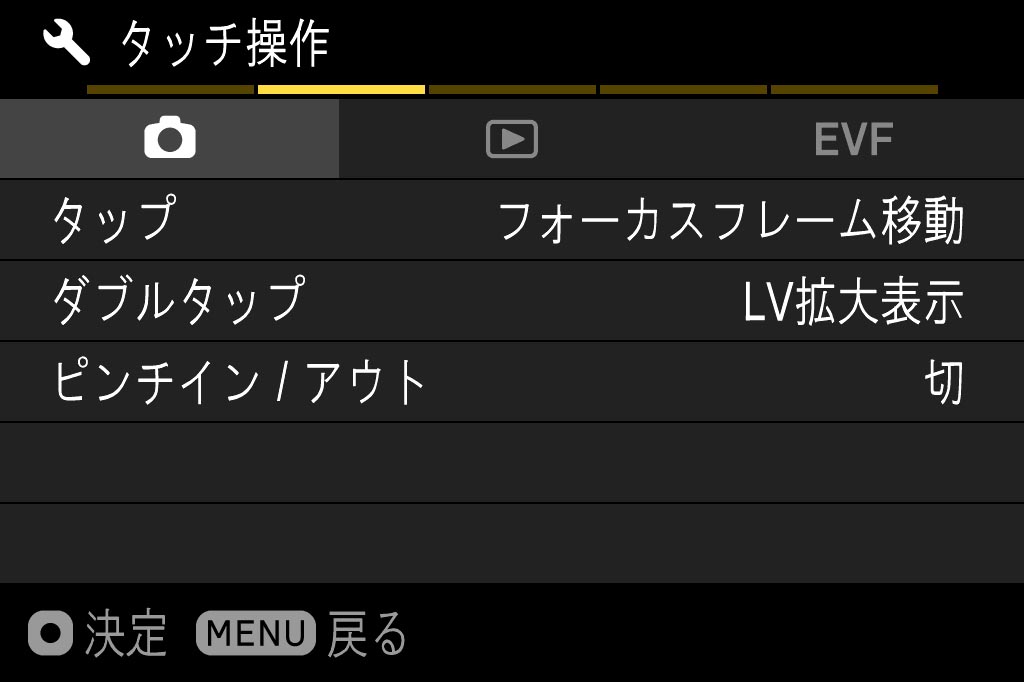
「タッチ操作」はオンオフだけだったのが細かい設定もできるようになった。なお、「EVF」のタブはEVF-11を装着したときだけ表示される。
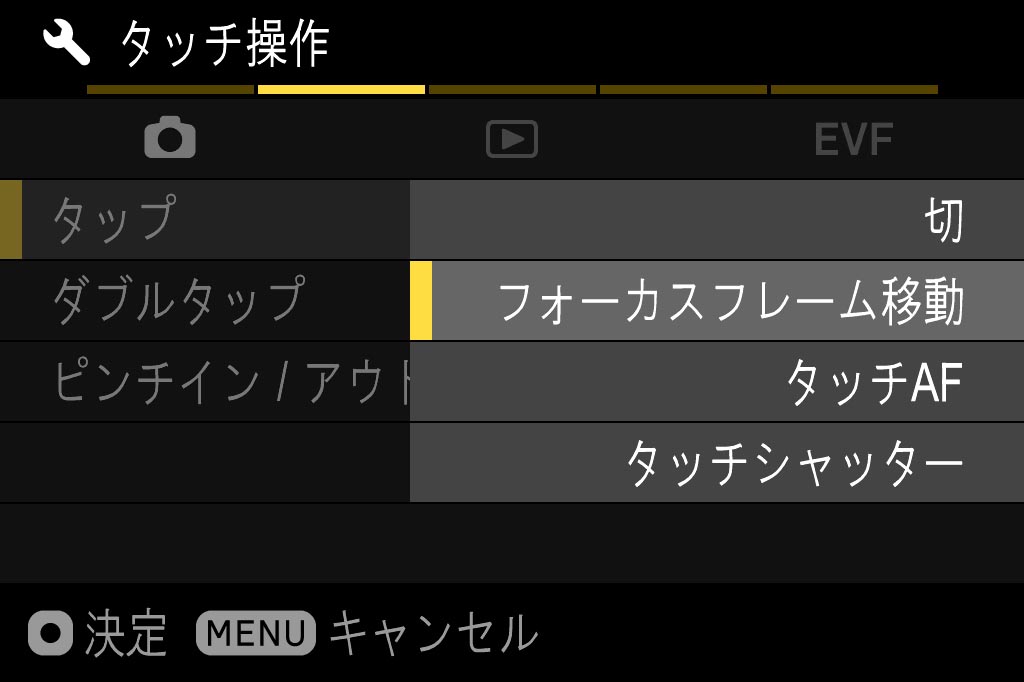
「タップ」操作はフォーカスフレームの移動のみ、移動+AF作動、移動+AFで合焦後撮影の3つの動作から選べる。
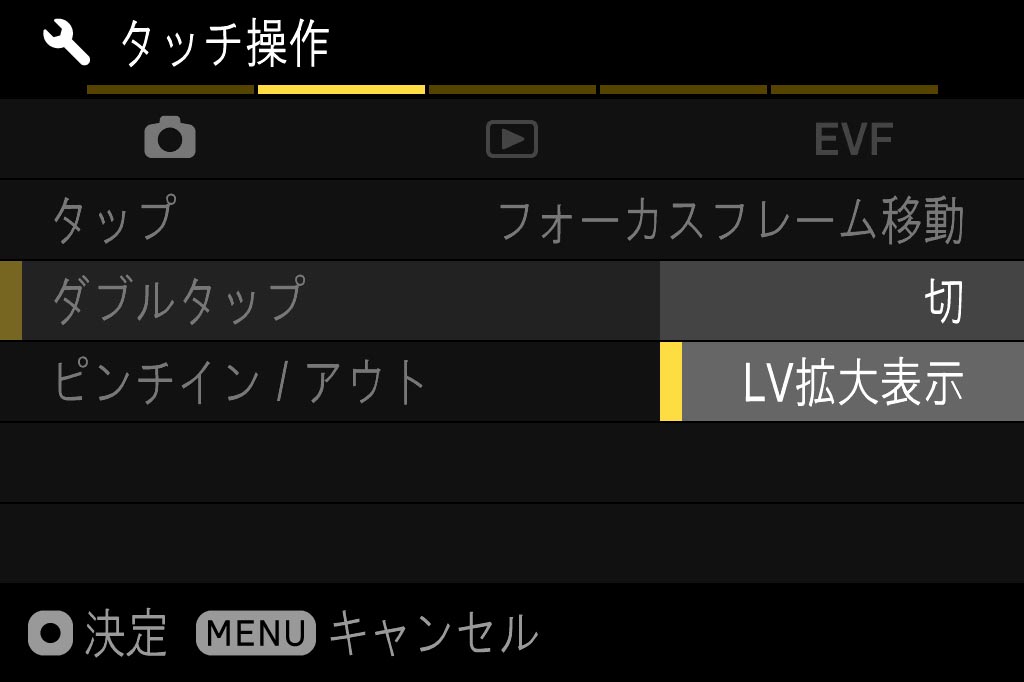
「ダブルタップ」は「LV拡大表示」のオンオフだけ。
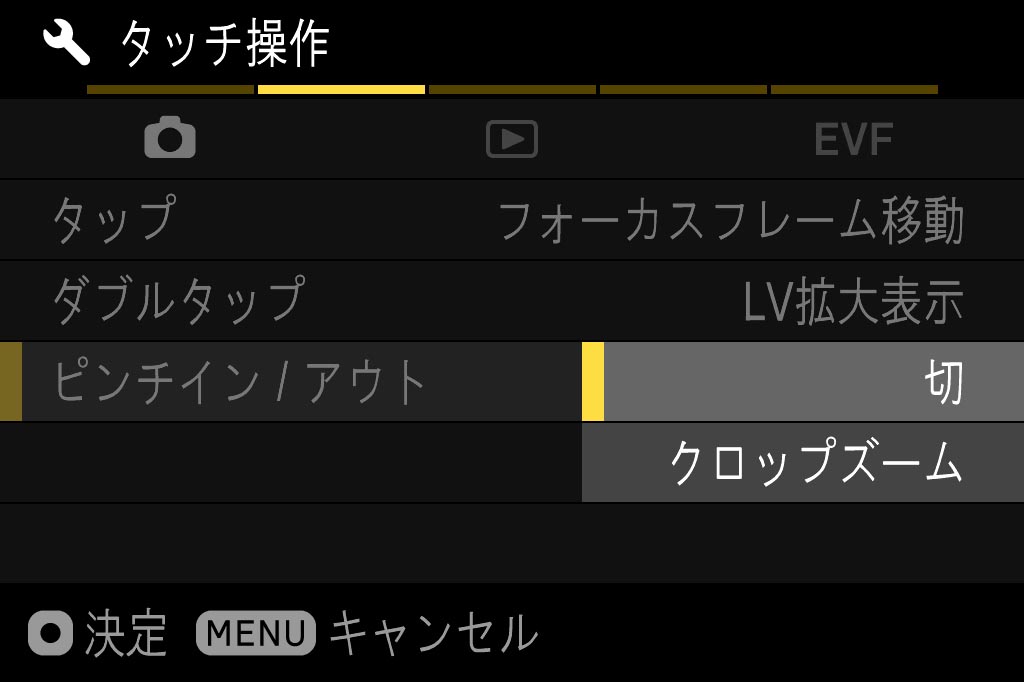
「ピンチイン/アウト」は「クロップズーム」のオンオフ。ワタシはピンチイン/アウトの操作がへたくそなのでここだけ「切」にしている。

再生時は「すべての操作」のオンオフだけ。
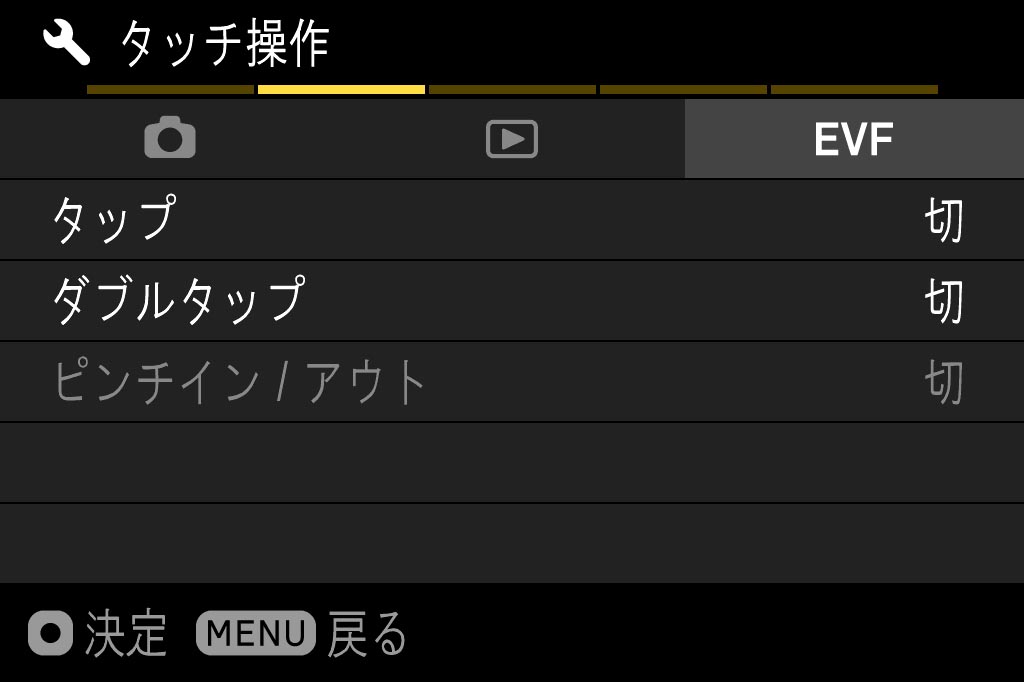
「EVF」のタブは「タップ」と「ダブルタップ」だけ設定できる(選択肢は撮影時と同じ)。「ダイレクトフォーカスフレーム移動」をオンにしているのであればタッチ操作は不要に思う。
ちなみにファインダー撮影時にもタッチ操作のためにモニターに通電しているので電力を消費する。ので、全部オフにしておくとバッテリーの持ちがよくなるはず。
EVF設定
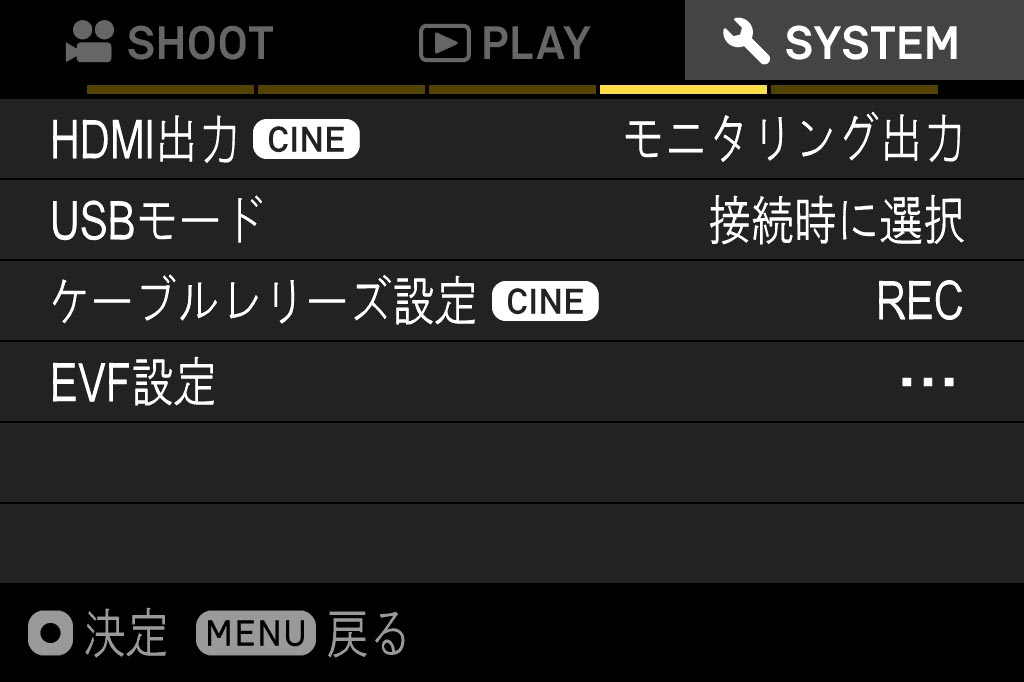
SYSTEM4タブにはEVF-11装着時のみ「EVF設定」が表示される。

「EVF設定」の中身は「明るさ」「ヘッドホン音量」「タッチ操作」「ファームウェアの更新」の4項目。
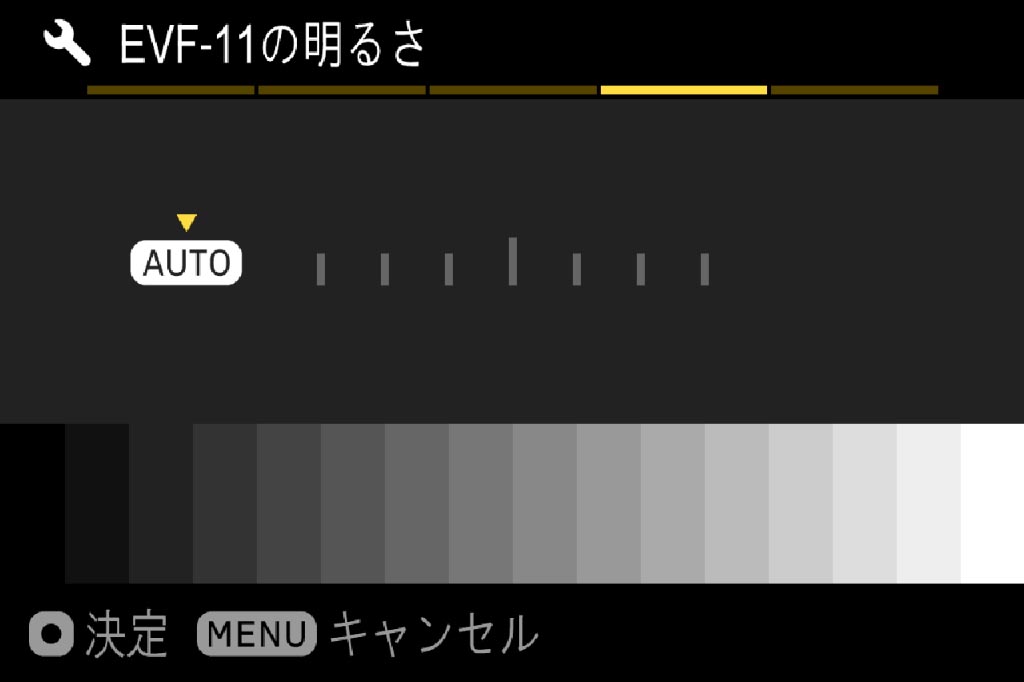
「明るさ」は自動設定の「AUTO」のほか、マニュアルで7段階に調整できる。ちなみにこの画像はファインダー内のキャプチャーで、普通はこういうのを撮るのにけっこうな手間がかかるんだが、fp Lはボタン2つでやれるんでらくちんである。
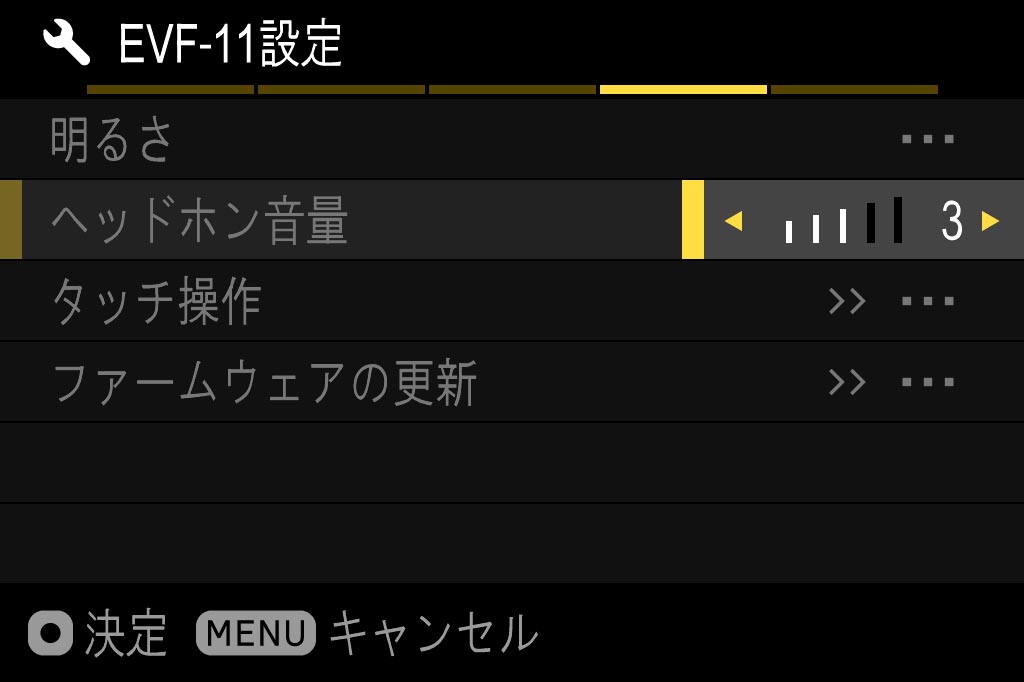
EVF-11に接続したヘッドホンの音量を調整する。
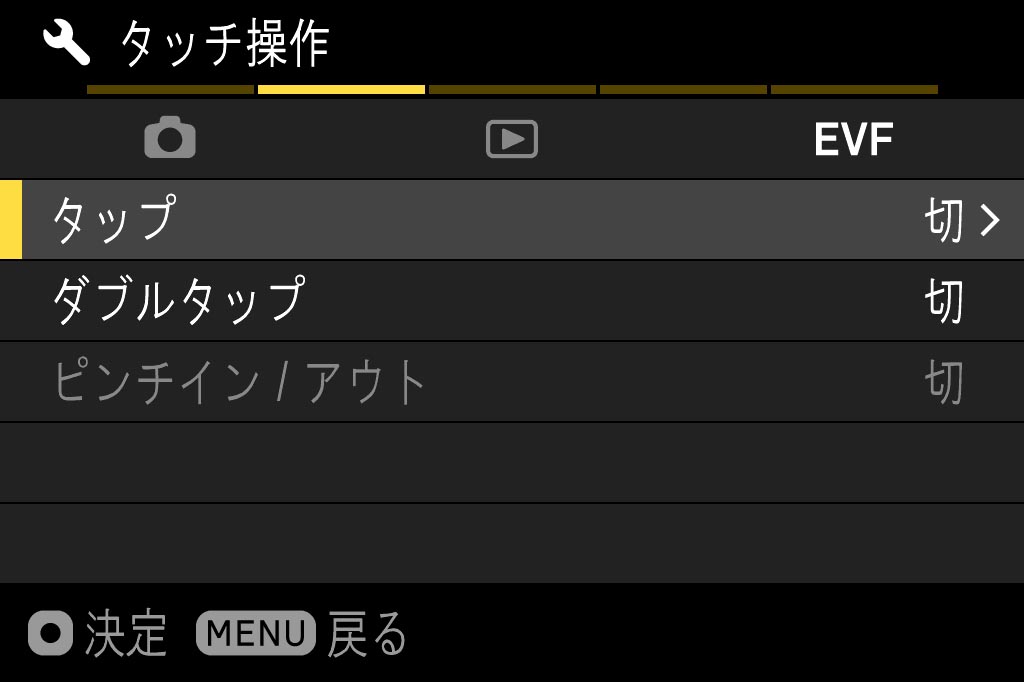
「タッチ操作」を選ぶとSYSTEM2タブの「タッチ操作」の中の「EVF」タブに飛ぶ。内容も共通なので別々に設定しなきゃいけないとか思わないように。
設定の保存/読込
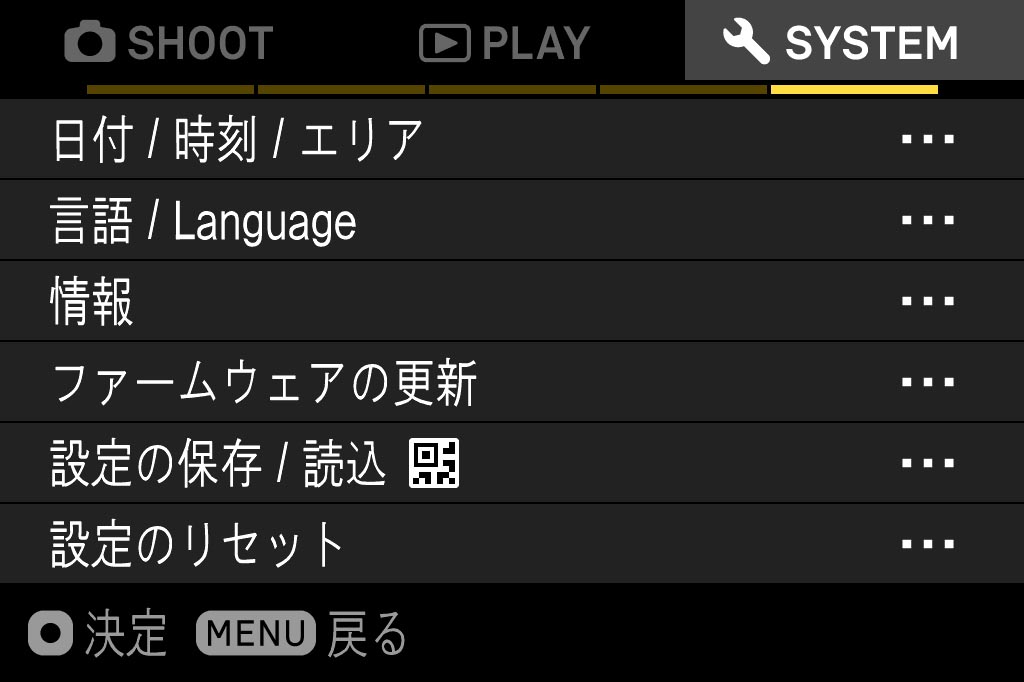
SYSTEM5タブには「設定の保存/読込」が追加されている。これもfp Lの目玉機能のひとつだ。
設定の保存/読込
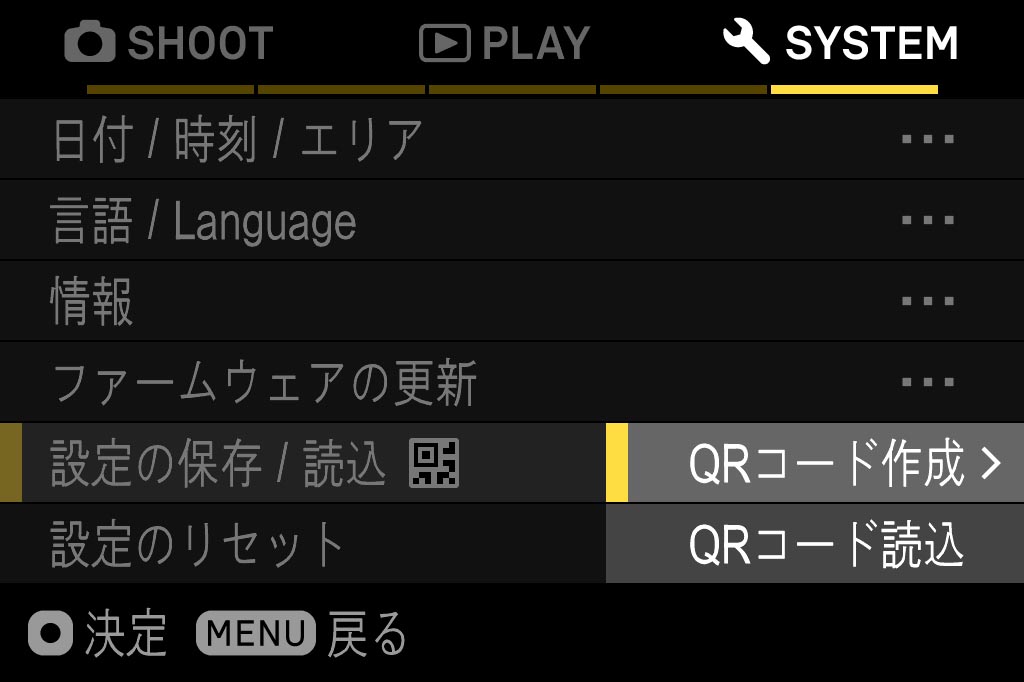
「設定の保存/読込」でOKボタンか右キーを押して「QRコード作成」を選ぶ。
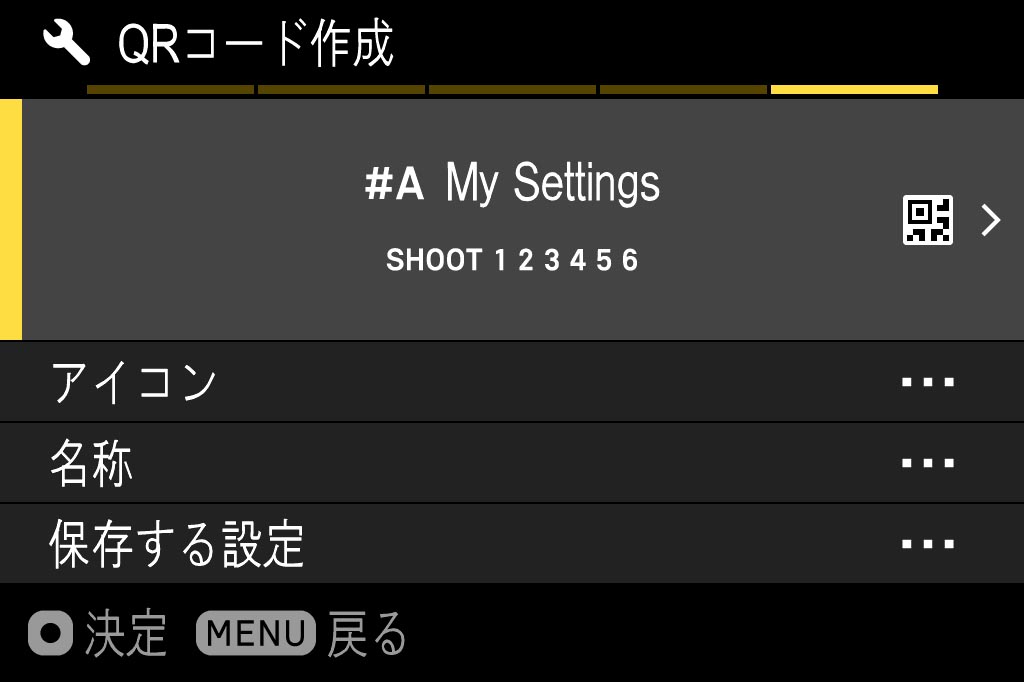
「QRコード作成」の画面。ここでOKボタンか右キーを押せばそのまま保存できるが、もう少し細かくやりたいときは「アイコン」「名称」「保存する設定」をチェックする。
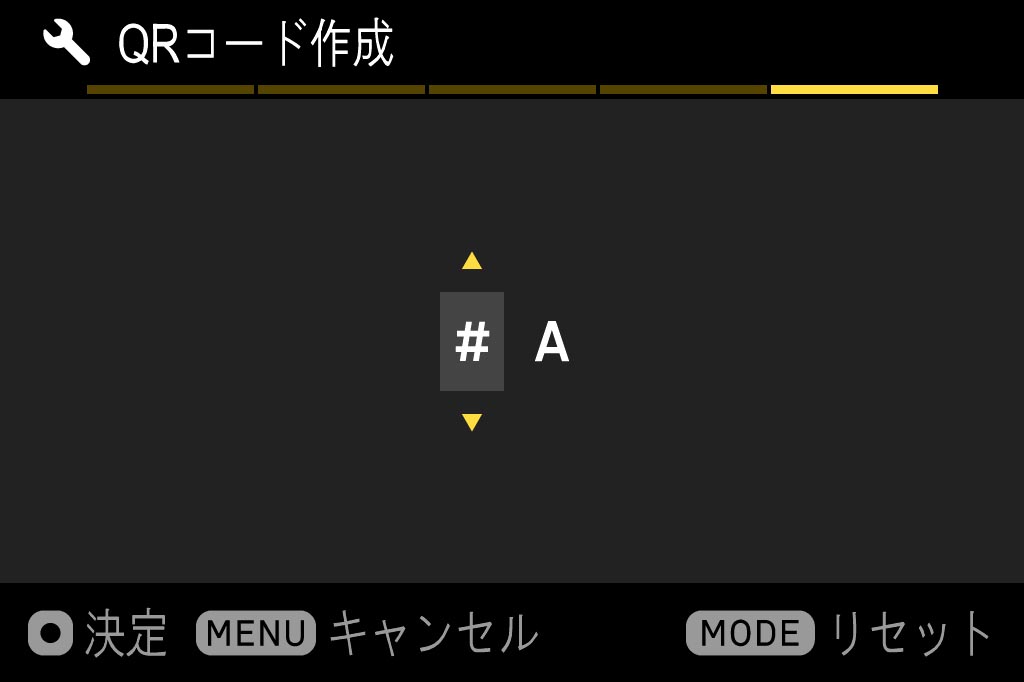
「アイコン」は撮影モードをあらわすものと思えばいいっぽい。絞り優先AEにしていれば「#A」になる。
「名称」はQRコードにする設定の内容がわかるように書き替える。
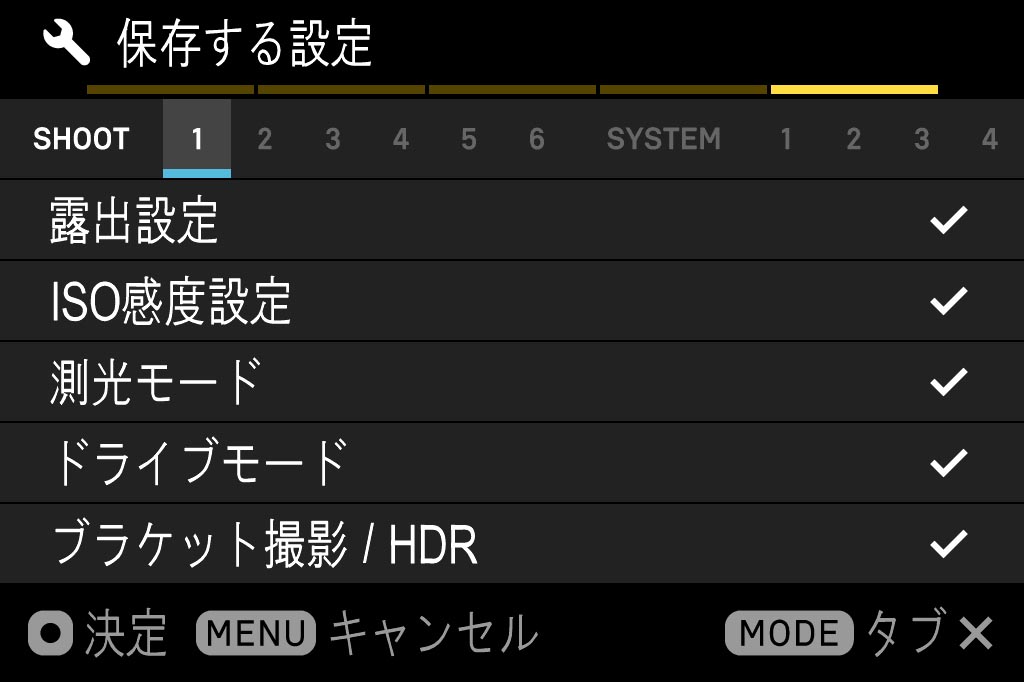
初期状態ではSHOOT1〜6タブの全項目がチェック済み、SYSTEM1〜4タブはチェックなしになっている。
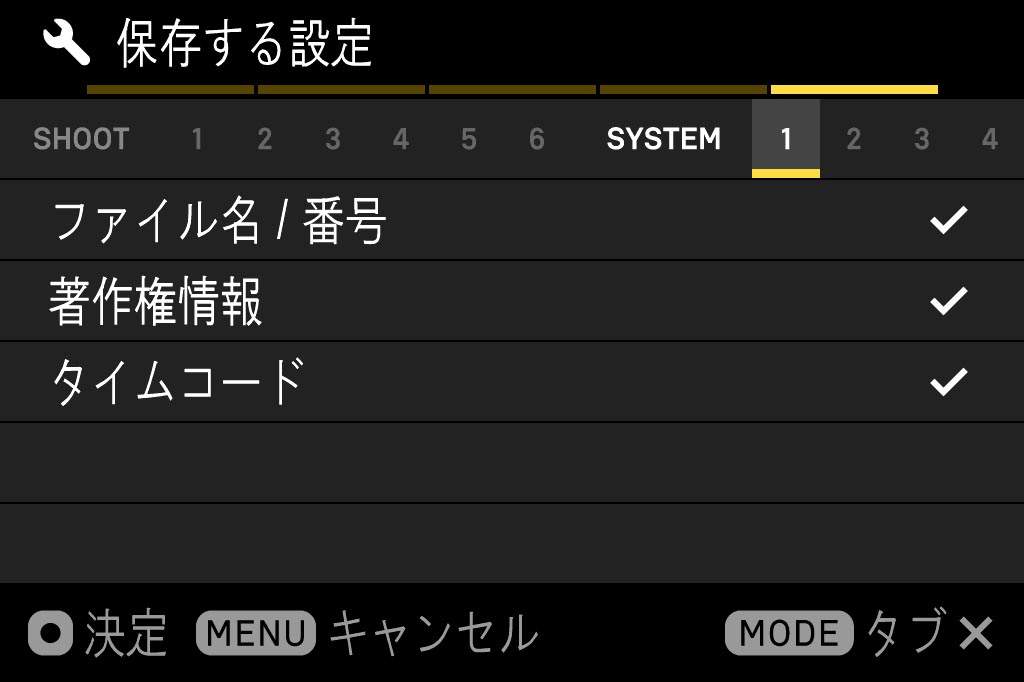
「MODE」ボタンを押すとタブ内の全項目のチェックをまとめてオンオフできる。
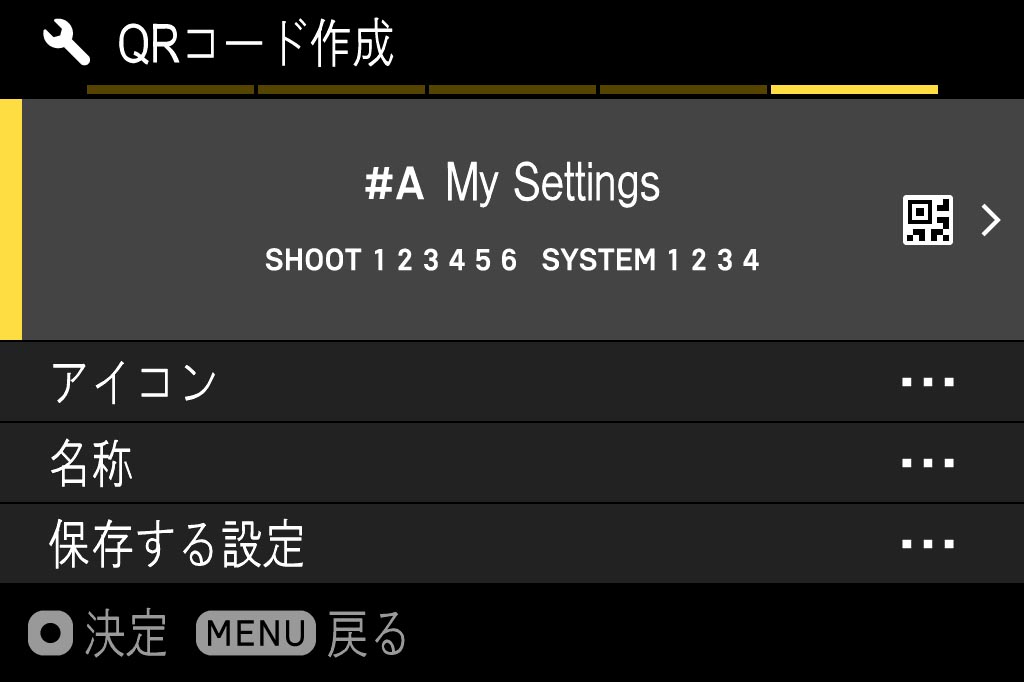
もとの画面に戻ったところ。全項目にチェックを入れたのでこういう表示に変わっている。

で、OKボタンか右キーを押すと「QRコードの保存」画面になる。機種、ファームウェアのバージョン、作成した日時が記録されるので新旧の見分けがつけやすい。
もしかしたら漏れているのもあるかもしれないんで、お気づきの場合はTwitterのほうでお知らせいただければ追記する(つもり)。






